まとめサイト(忍者レコメンド)に最適な忍者ブログテンプレート
まとめサイト(忍者レコメンドを設定する)に最適な忍者ブログテンプレートを用意しました。
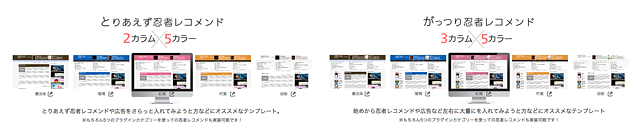
最近、様々な情報のまとめサイトは、
自分や知合い、有名サイトのRSSから【記事】と【画像・動画のサムネイル】を自動に取得して、
自分の運営ブログ・ホームページ等に表示する
RSSブログパーツを配置しているものが増えてきています。
今まで、忍者ツールズのブログテンプレートには
まとめサイト風に【ヘッダー、ヘッダー下、左右、記事後】に
RSSブログパーツ(忍者レコメンド)を手軽に入れれるものが無かったので、
新たに【フリーエリア(管理画面)】に忍者レコメンドを入れるだけで
まとめサイト風のページになる忍者ブログテンプレートをご用意しました。
※忍者ブログ管理ページ内のプラグインの【フリーエリア】の設定が必要なため、
ブログテンプレの設定は、
1. 設定したいブログの管理画面に行って
2.「テンプレートの検索」ページから使いたいテンプレをダウンロード
3. 「PC用テンプレートの設定」ページから「このテンプレートに設定」をクリック
詳しくは、忍者ブログでのテンプレートの設定方法
※まずはフリーエリアの設定が必要ではない2カラムのものをお試しいただけたらと思います。
まとめサイトの作り方に関しては下記アドレスをご参照ください。
http://recommend.shinobi.jp/lp/matome.html
最近、様々な情報のまとめサイトは、
自分や知合い、有名サイトのRSSから【記事】と【画像・動画のサムネイル】を自動に取得して、
自分の運営ブログ・ホームページ等に表示する
RSSブログパーツを配置しているものが増えてきています。
今まで、忍者ツールズのブログテンプレートには
まとめサイト風に【ヘッダー、ヘッダー下、左右、記事後】に
RSSブログパーツ(忍者レコメンド)を手軽に入れれるものが無かったので、
新たに【フリーエリア(管理画面)】に忍者レコメンドを入れるだけで
まとめサイト風のページになる忍者ブログテンプレートをご用意しました。
※忍者ブログ管理ページ内のプラグインの【フリーエリア】の設定が必要なため、
難しそうで難しくはない、ちょっと難しいレベルになります。
ブログテンプレの設定は、
1. 設定したいブログの管理画面に行って
2.「テンプレートの検索」ページから使いたいテンプレをダウンロード
3. 「PC用テンプレートの設定」ページから「このテンプレートに設定」をクリック
詳しくは、忍者ブログでのテンプレートの設定方法
※まずはフリーエリアの設定が必要ではない2カラムのものをお試しいただけたらと思います。
まとめサイトの作り方に関しては下記アドレスをご参照ください。
http://recommend.shinobi.jp/lp/matome.html
PR:忍者ブログへのブログ引越しを考えている方は
"わずか3ステップ" で引越しできます。

http://www.ninja.co.jp/blog/point/moving
忍者ブログはアフィリエイト向けのシンプルなブログテンプレートもあり〼。
無料で使えるのでゼヒゼヒお試し下さい。
"わずか3ステップ" で引越しできます。

http://www.ninja.co.jp/blog/point/moving
忍者ブログはアフィリエイト向けのシンプルなブログテンプレートもあり〼。
無料で使えるのでゼヒゼヒお試し下さい。
PR
忍者レコメンドの新機能のご紹介。
サムライファクトリーのDesigner 其の六です。
忍者レコメンドが機能を劇的に強化したので、
今回は、忍者レコメンドの新機能のご紹介。
その前に、忍者レコメンドとは?という人に簡単に紹介。
自分のブログ・ホームページ等に表示出来るブログパーツです。
表示の順番も【更新順更新順・tweet・いいね!数・はてブ数・ランダム】から選べ、
RSSの重要度を変えることにより表示の割合も変えることが出来ます。
\たった3ステッップで設置出来る/
1.表示したいページのRSSを入力
↓
2.レイアウト・表示数等調整
↓
3.コードをコピーして表示ページのHTMLにペースト。
忍者レコメンド http://recommend.shinobi.jp/
そして、追加機能は下記の通りです。
忍者レコメンドが機能を劇的に強化したので、
今回は、忍者レコメンドの新機能のご紹介。
その前に、忍者レコメンドとは?という人に簡単に紹介。
簡単作成出来る、画像付き人気記事RSSブログパーツ!
【記事】と【記事中の画像・動画のサムネイル】をRSS取得して、自分のブログ・ホームページ等に表示出来るブログパーツです。
表示の順番も【更新順更新順・tweet・いいね!数・はてブ数・ランダム】から選べ、
RSSの重要度を変えることにより表示の割合も変えることが出来ます。
\たった3ステッップで設置出来る/
1.表示したいページのRSSを入力
↓
2.レイアウト・表示数等調整
↓
3.コードをコピーして表示ページのHTMLにペースト。
忍者レコメンド http://recommend.shinobi.jp/
そして、追加機能は下記の通りです。
1. レイアウト「画像のみ」機能追加
「画像のみ」レイアウトを選択し、画像にマウスを重ねると、日付、シェア、本文を選択表示できるようになりました。
2. 新規テーマ追加
アイドル、グルメ、ブロガ―、ネイビー、トリコロール、ビンテージ、パステル、ブラック、ホワイトの多種多様な使い道にあわせたテーマを追加しました。
3. マウスエフェクト機能追加
画像上にマウスを重ねた際、マウスオンしてることがわかるようなエフェクトを選択できるようになりました。
4. 透過&グロス
画像をうすく透過させる機能や画像に濡れたようなツヤを与える機能を追加しました。
5. 記事縦幅変更
いままで出来なかった記事縦幅サイズの指定が出来るようになりました。
これでより綺麗なレイアウトを作ることができますね。
これでより綺麗なレイアウトを作ることができますね。
6. 設定保存ボタンの設置
設定保存ボタンによる手動更新に変更!
いままで過去に作ったタグでは、本番環境に影響を与える変更しか出来ませんでしたが、このボタンがあれば、お試し変更が出来る!
新機能が追加され、パワーアップした忍者レコメンドをぜひお試しください!
( ・д・)/--=≡(((卍 シュッ!!=========≡(((卍 \(-_- )
CSS3ジェネレーター
サムライファクトリーのDesigner 其の六です。
今回は昨日に引き続きHTML5・CSS3の話。
昨日出たCSS3の新規表現タグのジェネレーターがあったので紹介します。
CSS 3.0 maker
http://www.css3maker.com/index.html
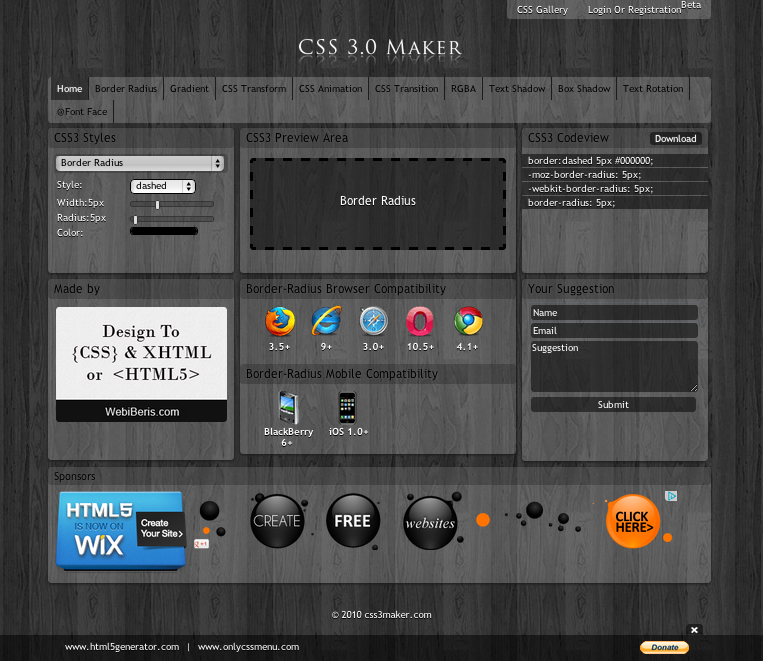
TOPページは、ボックスの角丸、境界線の種類+太さ+色が変更できる。
他の表現も上のナビ移動から
・角丸の場所を指定
・グラデーション
・変形
・アニメーション
・移動
・半透明(RGBa方式)
・テキストシャドウ
・ボックスシャドウ
・テキストを回転
・フォント指定
ができる。
■使い方
左側のパラメータいじると
真ん中にプレビューと
右側にコードがでる。
なので、完成したら右のコードをコピーして
自分のサイトのCSSにペーストするだけ!
※表現によっては対応してないブラウザがあるが
プレビューしたに対応ブラウザが出るので良い感じ。
また、CSS3ボタンつくるのちょっとまだ難しい人には
下記ページにサンプルがいっぱいあるので
気に入ったのあったらボタンクリックすれば
コードが右側に出るので下記サイトもボタン作るのにおすすめです。
http://css3button.net/showcase/
今回は昨日に引き続きHTML5・CSS3の話。
昨日出たCSS3の新規表現タグのジェネレーターがあったので紹介します。
CSS 3.0 maker
http://www.css3maker.com/index.html
TOPページは、ボックスの角丸、境界線の種類+太さ+色が変更できる。
他の表現も上のナビ移動から
・角丸の場所を指定
・グラデーション
・変形
・アニメーション
・移動
・半透明(RGBa方式)
・テキストシャドウ
・ボックスシャドウ
・テキストを回転
・フォント指定
ができる。
■使い方
左側のパラメータいじると
真ん中にプレビューと
右側にコードがでる。
なので、完成したら右のコードをコピーして
自分のサイトのCSSにペーストするだけ!
※表現によっては対応してないブラウザがあるが
プレビューしたに対応ブラウザが出るので良い感じ。
また、CSS3ボタンつくるのちょっとまだ難しい人には
下記ページにサンプルがいっぱいあるので
気に入ったのあったらボタンクリックすれば
コードが右側に出るので下記サイトもボタン作るのにおすすめです。
http://css3button.net/showcase/
HTML5・CSS3を使ってみた。
サムライファクトリーのDesigner 其の六です。
気づけば更新がご無沙汰でした。。
今回はHTML5・CSS3の話。
HTML5・CSS3は、話が出て既に色々ソースが出てますが完成は2014年としてるよう。
とはいえ既に最近のメインWEBサービスtwitter, FaceBook, pinterestなどが取り入れてます。
4/3リリースした
忍者READER(http://reader.shinobi.jp/about.html)で
私はHTML5 / CSS3した際導入しました。
その時に気付いたもう使っても大丈夫なタグ、
まだ認識されない(?)タグをまとめました。
(コーダーとしては未熟な面もあるので
記載より良い使い方などあればご教授いただけたら嬉しいです。)
ひとまず、HTML5の基本構造を少し説明と
現在ブラウザで認識してくれるかまとめてみました。
まずは、HTML5の基本構造
ページ最初のDOCTYPE宣言が短っ!
<!DOCTYPE html>
次に、今まで<div="header"></div>とかやっていたのが
ヘッダー、フッターなどタグとして独立。
<header>
ヘッダー要素は、セクションかページに使うのがよさそう
これは、正常なドキュメント・ヘッダー(ブランドを付ける情報)から全目次まで何でも含む。
<nav>
nav要素は、グローバルナビなどリンクブロックに使うのがよさそう。
(すべてのリンクブロックにコレを使う必要はなさそうです。)
<section>
セクション要素は総括的なドキュメントか適用セクションを表わし、
今まで大きく<div>でくくっていた使い方で使うのがよさそう。
このタグの中に<header><footer>を入ってくる場合もありそう。
<article>
記事要素というくらいなので[見出し(+リード)+文章]とくくる使い方がよさそう。
※maginが効かない!!要素の位置調整ができない為オススメしない。
<aside>
Asideは、サイドのブログパーツやアフィリエイトバナーをくくるのによさそう?
今回使わなかったので使えるか未確認です。
<footer>
footer要素はフッタをマークするためにあります、の、現在のページだけでなくページに含まれていた各セクション。
したがって、あなたは、1ページ以内に<footer>要素を複数回非常に使用するでしょう。
イメージ図は下記
※navはページデザインによって位置が変わると思います。
※header, footerは記事のヘッダー、フッタータグとしても使われるよう。
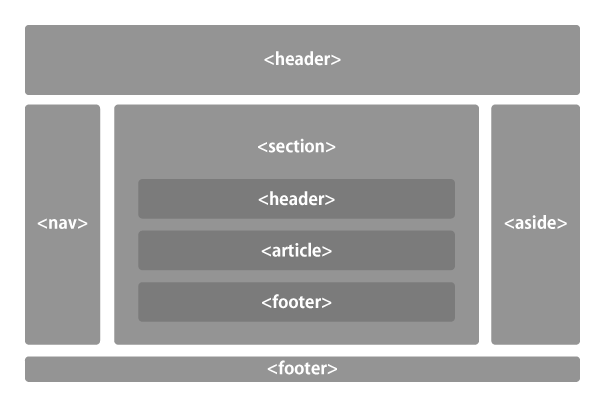
あとは<canvas>、<audio>などのタグがあるようですが
今回は使わなかったので省きます。
CSS3凄いな!と思ったのは
オンマウス時のアニメーションやcss3の半透明、角丸などなど。
下記に使ったCSS3と
使わなかったけど他のタイミングで使えそうなCSS3をまとめてみました。
■記事タイトルをhoverしたら
右横から詳細ページに飛ぶアイコンがしゅっと出てくるように(下記参考図)
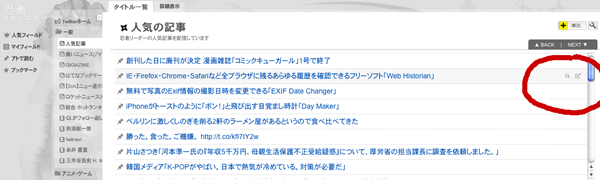
Step:1
一つ上のdivなどのタグを
position: relative;
にしておく。
Step:2
ニュッと出すブロックの必要最小限の内容↓
id or class名 {
position: absolute;
right: -84px; /* 縦から出すか横から出すかで位置を操作(これは最初に右に-84px移動しておく) */
top: 0;
transition: right 0.3s ease; /* 移動スピード、方向を設定 */
-0-transition: right 0.3s ease;
-moz-transition: right 0.3s ease;
-webkit-transition: right 0.3s ease;
overflow:hidden;
}
id or class名:hover {
right: 0; /* 上記で書いた右-84pxを解除する */
}
あと、DIV内のサイズ等々はお好みで変更ください。
■cssの背景等の色指定が半透明に。
id or class
※opacityの数値で半透明度調整。
しかし、opacityだと文字も半透明になるので、
文字を半透明にしたくない時はRGBaを使おう。
※RGBで色指定, 半透明度調整。
■背景をcss3グラデーション!
しかし、ウィンドウサイズによってコンテンツサイズ可変にしたせいか
表示エリアが安定せずうまく表示されなかった。。。
なので今回は画像で対応。
別なやり方がありますかね?
■一つのタグに背景画像を2つ入れる
background:url(img/bg.png),-webkit-gradient(linear, left top, left bottom, from(#666), to(#000));
background:url(img/bg.png),linear-gradient(top, #666, #000);
■css3だけでボタンを作成
角丸や背景グラデーションを使う。
ウェブ上でボタンが作れちゃう下記のようなジェネレーターを使うのが良さそうです。
http://csscorners.com/
■参考サイト:
http://coding.smashingmagazine.com/2009/07/16/html5-and-the-future-of-the-web/
http://www.alistapart.com/articles/previewofhtml5
http://orderedlist.com/resources/html-css/structural-tags-in-html5/
html-five.jp/
http://weboook.blog22.fc2.com/
CSS3を使えば画像を切り貼りしてた箇所がコードだけで出来るので
時間がない制作の時やアトでボタン追加したい時
Photoshopを立ち上げる事がなくて
仕事が短縮できそうです。
※IE(Internet Explorer)は、基本的にW3Cからはみだしているので
大きく崩れない限り手は加えないスタンスです。
気づけば更新がご無沙汰でした。。
今回はHTML5・CSS3の話。
HTML5・CSS3は、話が出て既に色々ソースが出てますが完成は2014年としてるよう。
とはいえ既に最近のメインWEBサービスtwitter, FaceBook, pinterestなどが取り入れてます。
4/3リリースした
忍者READER(http://reader.shinobi.jp/about.html)で
私はHTML5 / CSS3した際導入しました。
その時に気付いたもう使っても大丈夫なタグ、
まだ認識されない(?)タグをまとめました。
(コーダーとしては未熟な面もあるので
記載より良い使い方などあればご教授いただけたら嬉しいです。)
ひとまず、HTML5の基本構造を少し説明と
現在ブラウザで認識してくれるかまとめてみました。
まずは、HTML5の基本構造
ページ最初のDOCTYPE宣言が短っ!
<!DOCTYPE html>
次に、今まで<div="header"></div>とかやっていたのが
ヘッダー、フッターなどタグとして独立。
<header>
ヘッダー要素は、セクションかページに使うのがよさそう
これは、正常なドキュメント・ヘッダー(ブランドを付ける情報)から全目次まで何でも含む。
<nav>
nav要素は、グローバルナビなどリンクブロックに使うのがよさそう。
(すべてのリンクブロックにコレを使う必要はなさそうです。)
<section>
セクション要素は総括的なドキュメントか適用セクションを表わし、
今まで大きく<div>でくくっていた使い方で使うのがよさそう。
このタグの中に<header><footer>を入ってくる場合もありそう。
<article>
記事要素というくらいなので[見出し(+リード)+文章]とくくる使い方がよさそう。
※maginが効かない!!要素の位置調整ができない為オススメしない。
<aside>
Asideは、サイドのブログパーツやアフィリエイトバナーをくくるのによさそう?
今回使わなかったので使えるか未確認です。
<footer>
footer要素はフッタをマークするためにあります、の、現在のページだけでなくページに含まれていた各セクション。
したがって、あなたは、1ページ以内に<footer>要素を複数回非常に使用するでしょう。
イメージ図は下記
※navはページデザインによって位置が変わると思います。
※header, footerは記事のヘッダー、フッタータグとしても使われるよう。
あとは<canvas>、<audio>などのタグがあるようですが
今回は使わなかったので省きます。
CSS3凄いな!と思ったのは
オンマウス時のアニメーションやcss3の半透明、角丸などなど。
下記に使ったCSS3と
使わなかったけど他のタイミングで使えそうなCSS3をまとめてみました。
■記事タイトルをhoverしたら
右横から詳細ページに飛ぶアイコンがしゅっと出てくるように(下記参考図)
Step:1
一つ上のdivなどのタグを
position: relative;
にしておく。
Step:2
ニュッと出すブロックの必要最小限の内容↓
id or class名 {
position: absolute;
right: -84px; /* 縦から出すか横から出すかで位置を操作(これは最初に右に-84px移動しておく) */
top: 0;
transition: right 0.3s ease; /* 移動スピード、方向を設定 */
-0-transition: right 0.3s ease;
-moz-transition: right 0.3s ease;
-webkit-transition: right 0.3s ease;
overflow:hidden;
}
id or class名:hover {
right: 0; /* 上記で書いた右-84pxを解除する */
}
あと、DIV内のサイズ等々はお好みで変更ください。
■cssの背景等の色指定が半透明に。
id or class
{ background:#003366; opacity:0.1; }※opacityの数値で半透明度調整。
しかし、opacityだと文字も半透明になるので、
文字を半透明にしたくない時はRGBaを使おう。
id or class { background:rgba(0,51,102,0.1); }※RGBで色指定, 半透明度調整。
■背景をcss3グラデーション!
しかし、ウィンドウサイズによってコンテンツサイズ可変にしたせいか
表示エリアが安定せずうまく表示されなかった。。。
なので今回は画像で対応。
別なやり方がありますかね?
■一つのタグに背景画像を2つ入れる
background:url(img/bg.png),-webkit-gradient(linear, left top, left bottom, from(#666), to(#000));
background:url(img/bg.png),linear-gradient(top, #666, #000);
■css3だけでボタンを作成
角丸や背景グラデーションを使う。
ウェブ上でボタンが作れちゃう下記のようなジェネレーターを使うのが良さそうです。
http://csscorners.com/
■参考サイト:
http://coding.smashingmagazine.com/2009/07/16/html5-and-the-future-of-the-web/
http://www.alistapart.com/articles/previewofhtml5
http://orderedlist.com/resources/html-css/structural-tags-in-html5/
html-five.jp/
http://weboook.blog22.fc2.com/
CSS3を使えば画像を切り貼りしてた箇所がコードだけで出来るので
時間がない制作の時やアトでボタン追加したい時
Photoshopを立ち上げる事がなくて
仕事が短縮できそうです。
※IE(Internet Explorer)は、基本的にW3Cからはみだしているので
大きく崩れない限り手は加えないスタンスです。
【WEBデザイン比較】海外と日本
サムライファクトリーのDesigner 其の六です。
ちょっと更新がおろそかになってました。。
以前海外と日本のWEBデザイン比較というのが
全自分の中でw 大好評だったので
久々にデザイン比較しちゃいます。
今回のテーマは、
この前、社員に一人がドクターペッパーを箱買いして
「ドクペまくど ドクペまくさかい 風流せい!」
とみんなに振舞っていたので、
「ドクターペッパー」
まずは海外から
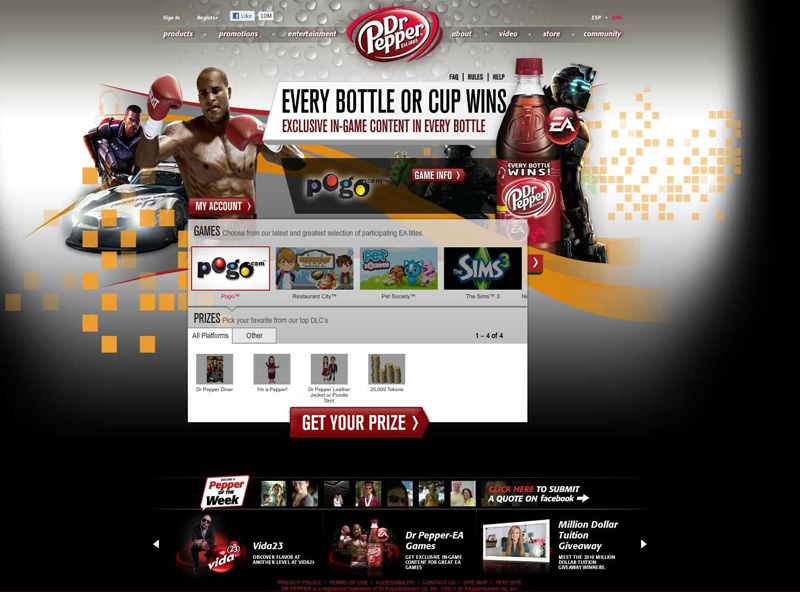
TOPは、今ゲーム会社のEAとコラボしている最中らしいので
ゲームのHPかな?という感じで
キャラクター等々で楽しげ+ゲームっぽいデザインになってます。
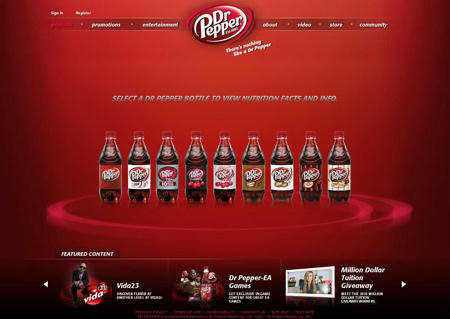
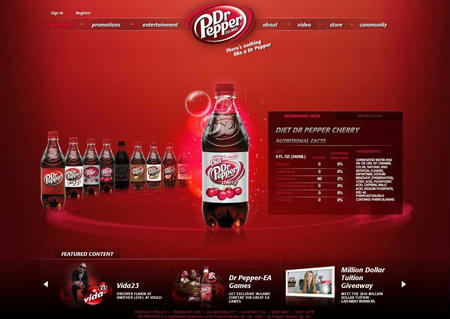
プロダクトページ、ずらりと並んだ各ドクペシリーズが堪能出来ますね。
というか、海外では9種類もあるんですね!!
他にも、twitter,Facebook,My Space連動ページ、ゲームが出来るページ、
CMがみれるページがあったりと
グラフィック的にドクペカラーで綺麗に統一され
コンテンツ的にもリッチなサイト☆
さて、日本は
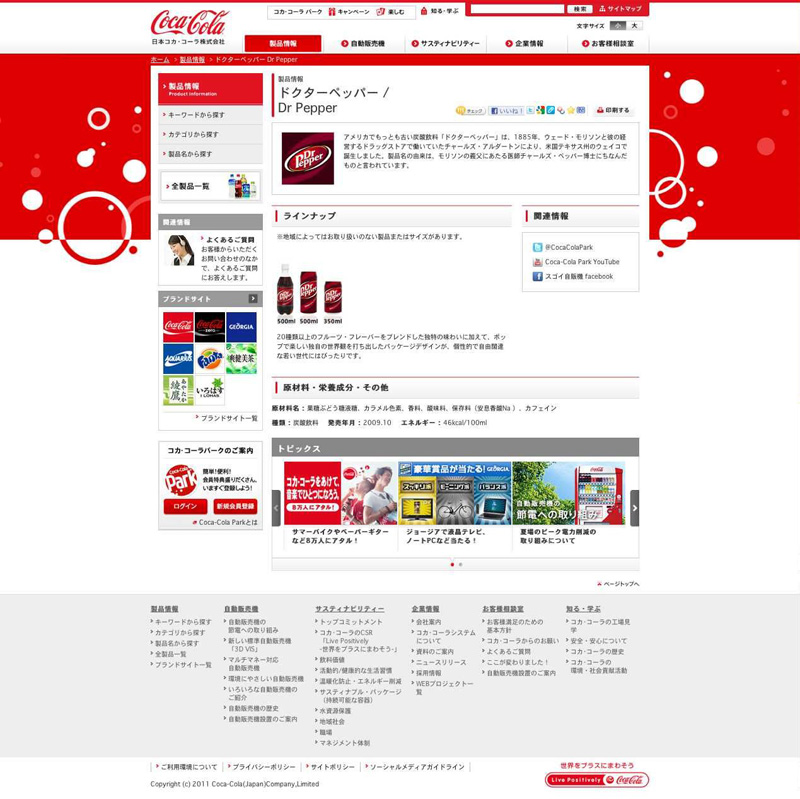
…テンプレページでした。。。
日本でのドクターペッパーってそういえばテレビなどのCMなかったりすることから
力入れてないんですね。。
(ファンタとかは独立サイトあるのに。。)
ネットみたらドクペは賛否両論みたいなので
一般受けしないのでしょうか?
あと、ドクペカラー赤紫色というのが
日本人に受け入れられにくいのもあるのですか?
via:
【海外】ドクターペッパー公式サイト
【日本】ドクターペッパー公式サイト
ちょっと更新がおろそかになってました。。
以前海外と日本のWEBデザイン比較というのが
全自分の中でw 大好評だったので
久々にデザイン比較しちゃいます。
今回のテーマは、
この前、社員に一人がドクターペッパーを箱買いして
「ドクペまくど ドクペまくさかい 風流せい!」
とみんなに振舞っていたので、
「ドクターペッパー」
まずは海外から
TOPは、今ゲーム会社のEAとコラボしている最中らしいので
ゲームのHPかな?という感じで
キャラクター等々で楽しげ+ゲームっぽいデザインになってます。
プロダクトページ、ずらりと並んだ各ドクペシリーズが堪能出来ますね。
というか、海外では9種類もあるんですね!!
他にも、twitter,Facebook,My Space連動ページ、ゲームが出来るページ、
CMがみれるページがあったりと
グラフィック的にドクペカラーで綺麗に統一され
コンテンツ的にもリッチなサイト☆
さて、日本は
…テンプレページでした。。。
日本でのドクターペッパーってそういえばテレビなどのCMなかったりすることから
力入れてないんですね。。
(ファンタとかは独立サイトあるのに。。)
ネットみたらドクペは賛否両論みたいなので
一般受けしないのでしょうか?
あと、ドクペカラー赤紫色というのが
日本人に受け入れられにくいのもあるのですか?
via:
【海外】ドクターペッパー公式サイト
【日本】ドクターペッパー公式サイト
ブログ内検索
最新記事
カテゴリー
最古記事
(03/02)
(09/01)
(11/16)
(01/06)
(01/07)
アクセス解析
おしらせ|忍者ツールズ
この記事を読んだ人はこの記事も読んでいるようです

